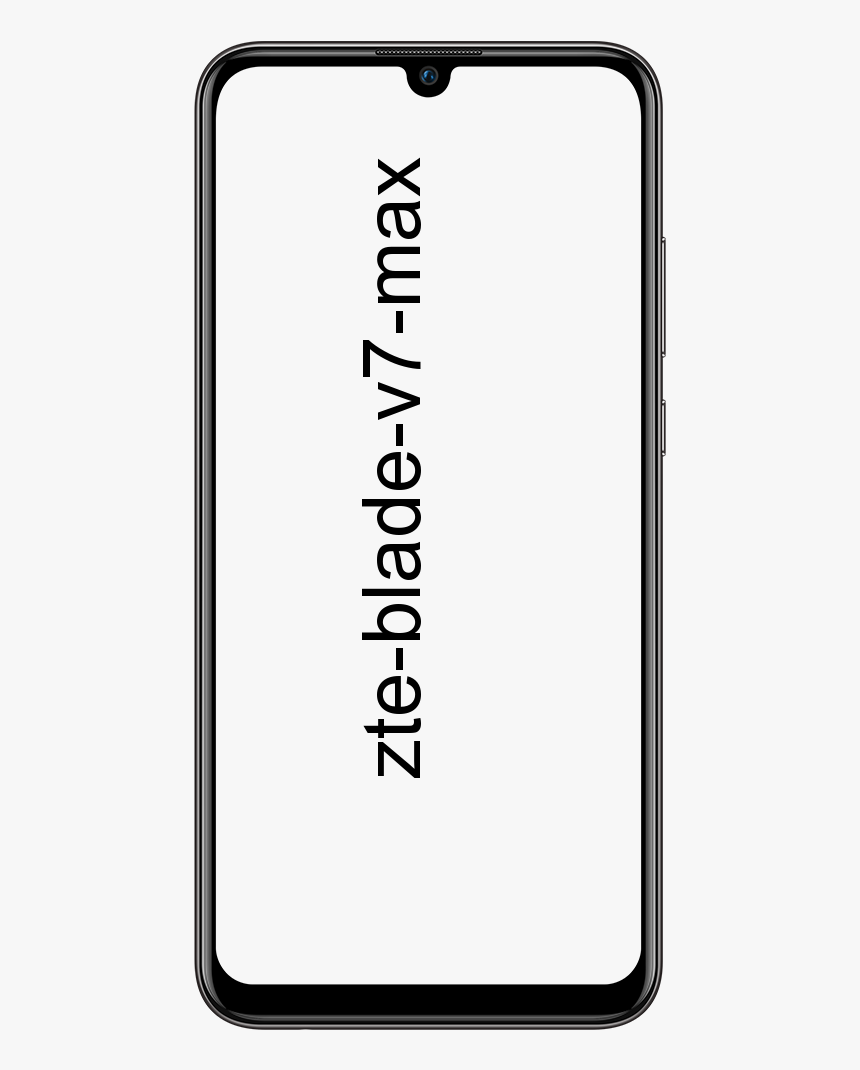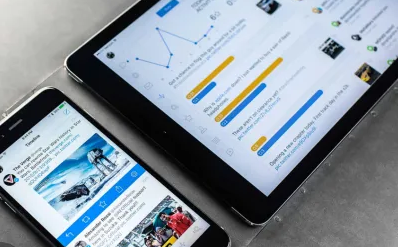Kuidas Androidis lõikelaua tühjendada

Selles S-tsoonis õpetab Victor teile, kuidas Androidis lõikepuhvrit tühjendada. Juhend hõlmab samme üksikute üksuste lõikepuhvrist või kõigi lõikepuhvril olevate üksuste kustutamiseks.
Otse teema juurde liikumiseks laiendage allolevat valikut Sirvi postitusteemasid.
Androidi lõikepuhvri tühjendamiseks toimige järgmiselt.
moto x puhas vahukommi juur
Sirvi postituste teemasid
- Avage lõikelaua menüü
- Kustutage Androidi lõikelaualt üksikud üksused
- Kustutage kõik üksused Androidi lõikelaualt
Avage lõikelaua menüü

- Igas kopeerimist ja kleepimist võimaldavas rakenduses toksake ja hoidke tühja kohta, kuni kuvatakse lõikelaua menüü. Selles näites kasutan rakendust Samsung Notes, kuid pääsete menüüsse mis tahes rakendusest, mis võimaldab teil kopeerida ja/või kleepida.
- Klõpsake kuvatavas loendis Lõikelaud . Kõik lõikepuhvril olevad üksused kuvatakse telefoni allosas.

Kustutage Androidi lõikelaualt üksikud üksused

- Üksiku üksuse lõikepuhvrist kustutamiseks puudutage üksust ja hoidke all, kuni kuvatakse veel kaks valikut.

- Kuvatud valikute hulgas toksake Kustuta lõikelaualt . Üksus kustutatakse ilma täiendava kinnituseta.

Kustutage kõik üksused Androidi lõikelaualt

Teine viis lõikepuhvri tühjendamiseks Androidis on kõigi vahemällu salvestatud üksuste kustutamine lõikepuhvril.
Siin on sammud…
- Puudutage pikalt tühja kohta mis tahes rakenduses, mis võimaldab teil kopeerida ja kleepida. Seejärel puudutage kuvatavates valikutes Lõikelaud . Lõikepuhvri ajalugu kuvatakse telefoni allosas.

- Puudutage lõikepuhvri ajaloo paremas alanurgas kustutamise ikooni. Ekraani allservas kuvatakse kustutamise kinnituse hüpikaken.

- Lõpuks puudutage kõigi Androidi lõikepuhvri üksuste kustutamiseks kinnituse hüpikaknas Kustuta .
 Kõik lõikepuhvri ajaloos olevad üksused kustutatakse, välja arvatud need, mille varem määrasite Lukusta lõikepuhvrisse .
Kõik lõikepuhvri ajaloos olevad üksused kustutatakse, välja arvatud need, mille varem määrasite Lukusta lõikepuhvrisse .Loodan, et leidsite sellest S-tsoonist abi. Kui leidsite sellest abi, hääletage lahkesti Jah Kas see postitus oli kasulik allpool olevale küsimusele.
aknad ei saanud ühendust rühmapoliitika klienditeenusega
Teise võimalusena võite esitada küsimuse, jätta kommentaari või anda tagasisidet selle lehe lõpus oleva vastuse vormi abil.
Lõpuks, rohkemate Android S-tsoonide vaatamiseks külastage meie Androidi juhistelehte. Samuti võite olla huvitatud meie töö kodulehest.